

Spotify 音楽変換をダウンロード
 ホーム > 記事一覧 > Spotify 活用事例 > ダウンロードの上限
ホーム > 記事一覧 > Spotify 活用事例 > ダウンロードの上限
最近、Spotify を使っていただいているお客様から寄せられた質問の中に、こんな質問があります。
「Spotify の有料プレミアムに登録しておりますが、曲をダウンロードする際に、「ダウンロードの上限に達しているので、さらにダウンロードしたい場合、既存のダウンロードをいくつか削除してください」と出て、どうすればいいでしょう?もっとダウンロードしたいですが、既にダウンロードした曲を削除したくないのです。可能でしょうか?」

周知のように、世界最大規模のストリーミング音楽配信サービス - Spotify は、広告付きの Free プランと月額980円で広告なしの高音質の音楽を楽しめる Premium プランを提供しています。更に、Spotify Premium なら、音楽をダウンロードして好きな場所で聴くことができます。3 つの異なるデバイスに、それぞれ最大 3,333 曲までダウンロードできるので、インターネット接続なしで、データ通信をほとんど使わずに音楽を楽しめます。
ダウンロードできる曲数の上限を達すると、「ダウンロードの上限に達しているので、さらにダウンロードしたい場合、既存のダウンロードをいくつか削除してください」と出るため、もっと曲をダウンロードするには、既にダウンロードした曲をいくつか削除しなければなりません。これは Spotify の仕様となっているので、仕方がないですね。
Spotify Premium なら、オフライン再生のためダウンロードする曲数が最大 3,333 曲って、あまりにもダウンロード出来る曲数が少ないと思わないですか?既存の曲を削除するではなくて、ダウンロードできる曲数を増やす方法はあるのでしょうか?
そこで今回は、Spotify から3,333 曲以上の音楽をダウンロードする方法、もしくは制限なしで、Spotify から音楽をダウンロードできる方法についてまとめます。
オフラインで聴くについて、Spotify の公式サイトに記載されている情報によりますと、Spotify Premium なら、3 つの異なるデバイスに、それぞれ最大 3,333 曲までダウンロードできることがわかります。
3 つの異なりデバイスに、それぞれ最大 3,333 曲までダウンロードできるのがポイントです。ここでは、3つの端末に、それぞれ 3,333 曲をダウンロードすると、9,999 曲になりますよ。
メリット:複数の端末でそれぞれダウンロードするのは、いいですが、好きな曲を一つの端末でいっぱい楽しめるにはできないので、3つの端末をお互いに切り替えて利用するのが、非常に不便です。端末からもう一つの端末へ曲を転送したりすることも対応しないので、はやり不愉快ですね。そこで、下記の方法のその2をお勧めします。
Spotify のダウンロード曲数の制限を解除する、またはダウンロードできる曲数を増やすには、サードパーティ製の専門的なダウンローダーを使う必要があります。ここでは、超人気の Spotify MP3 ダウンローダーの Spotify 音楽変換をお勧めします。

Spotify 音楽変換とは、Spotify のための音楽変換ソフトです。これ一本を使えば、Spotify から音楽をドロップするだけで、手軽にダウンロードでき、MP3、AAC、WAV、AIFF、FLAC、ALAC への変換も対応します。好きな曲をいくらでも制限なしでダウンロードできます。Spotify Free プランでもダウンロードが可能です。さらに、ID タグ情報もそのまま保持します。Windows 版には、CD 焼く機能も搭載します。Spotify から音楽をダウンロードするには最高だと思います。広告も、プラグインも無しで、ご安心ください。 詳細を見る >>
下記のように、Windows 10 で Spotify から音楽をダウンロードして保存する手順を解説します。同じような手順で Mac でも簡単にできます。
Spotify 音楽変換 Windows 版を PC にダウンロードしてインストールした後、プログラムを実行します。インストール後、実行すると、自動的に Spotify が起動します。メイン画面は下記の通りです。

画面にある「+」をクリックして音楽の追加ウィンドウを開きます。そして、Spotify からダウンロードしようとする音楽を開かれる音楽追加ウィンドウにドロップします。ちなみに、Spotify から音楽やプレイリストを直接メイン操作画面にドロップしても追加できます。「OK」をクリックすると、自動的にメイン画面に曲がリストされます。
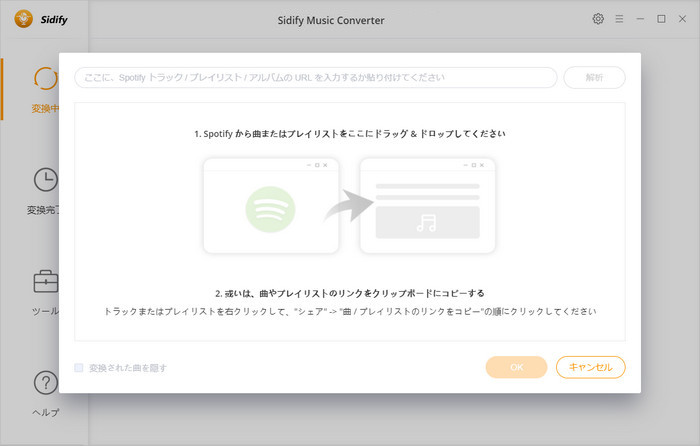
画面の右上隅にある歯車のようなアイコンをクリックして、設定ウィンドウを開きます。出力形式には、よく使われている音楽形式の MP3、AAC、WAV、AIFF、FLAC、ALAC が用意されています。その中から一つを選択すればよいです。
変換モードには、「AUTO モード」と「Spotify モード」、「YouTube モード」など3つの変換モードが搭載されます。よりよい出力品質を確保するため、ここでは、「Spotify モード」を設定することをお勧めします。
さらに、出力品質を320kbps まで設定も可能です。
「出力フォルダを整理」にチェックを入れることで、出力フォルダの曲並み順を「アーティスト」や、「アルバム」などに設定できます。設定が完了した後、設定ウィンドウを閉じます。

右下部の「変換」ボタンをクリックして変換を開始します。すると、自動的に曲のダウンロードと変換作業が行われます。変換が完了まで、しばらく待ちます。

Spotify から3,333 曲以上の音楽をダウンロードする方法、もしくは制限なしで、Spotify から音楽をダウンロードできる方法についてのご紹介は以上です。
複数の端末でダウンロードをする方法では、最大3つの端末のみ利用可能で、Spotify での音楽は最大でも 9,999 しかダウンロードすることができません。それに、3つの端末の間で、お互いに曲を転送することができないため、快適に音楽を楽しむことができません。
Spotify 音楽変換を使って、Spotify から好きな音楽、アルバム、プレイリストをドロップするだけで、手軽にダウンロードでき、MP3 だけではなく、AAC、WAV、FLAC など多くの音楽形式への変換も対応します。Spotify Free プランでも制限なしで Spotify から音楽をダウンロードできるのが魅力的だと思います。
更に、Spotify 音楽変換を活用すれば、Spotify からダウンロードした音楽を任意のデバイスに転送したり、CD に焼いたりすることも可能です。BGM や、スマホの着信音として編集することまでも実現できます。もっと記事を読むには、こちらへ
なお、この記事紹介させていただく Spotify 音楽変換はシェアウェアです。無料体験できます。気にいれば、購入可能です。たった 566 円/月だけです。

Apple Music からダウンロードした曲、またはアルバムを永久に保存したり、MP3 に変換して持ち歩いたりしたいですか?Apple Music 音楽変換を使えば、Apple Music での音楽を劣化せずに MP3 に変換することができます。さらに、WAV、AAC、FLAC などの出力形式も用意しています。詳細を見る >
Spotify 音楽変換

お勧め製品
Spotify 活用事例
Apple Music 活用事例
新着記事
Sidify が選ばれた理由

返金保証
全ての製品は返金保証をご提供しております。

安全な購入
支払う過程の全ての取引は SSL で保護されています。

100%安全と安心
全てのソフトがウィルスなしです。ダウンロードは100%安全。